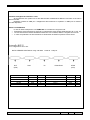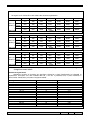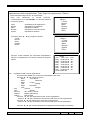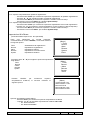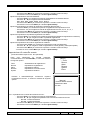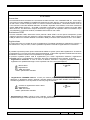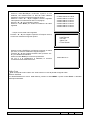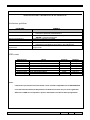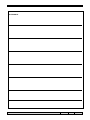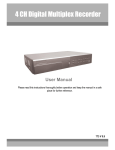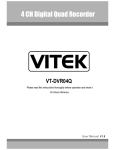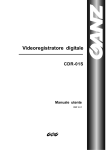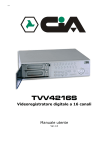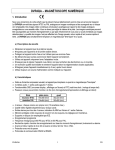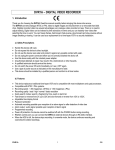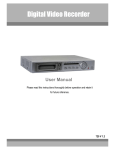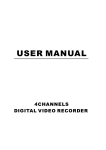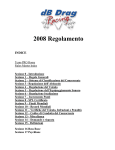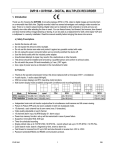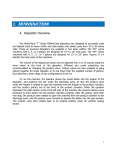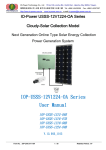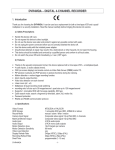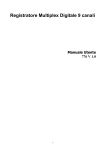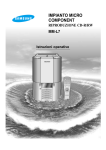Download XDVB0100 10-04-10 24841600
Transcript
BPT Spa PREVENZIONE FURTO INCENDIO GAS Centro direzionale e Sede legale Via Cornia, 1/b 33079 Sesto al Reghena (PN) - Italia http://www.bpt.it mailto:[email protected] Videoregistratore digitale XDVB0100 XDVB0100 10-04-10 24841600.doc Pag. 1 di 24 Manuale utente Indice Videoregistratore digitale ...........................................................................................................................................................1 Manuale utente ............................................................................................................................................................................2 INTRODUZIONE.......................................................................................................................................................................3 Garanzie di Sicurezza .............................................................................................................................................................3 Caratteristiche .........................................................................................................................................................................3 Specifiche ................................................................................................................................................................................4 INSTALLAZIONE .....................................................................................................................................................................5 Dotazione.................................................................................................................................................................................5 Connessioni .............................................................................................................................................................................5 Protocollo RS232 ....................................................................................................................................................................6 CONFIGURAZIONE .................................................................................................................................................................7 Installazione HDD ..................................................................................................................................................................7 Tastiera frontale ......................................................................................................................................................................9 Menù d’impostazione ...........................................................................................................................................................10 System set-up ........................................................................................................................................................................11 Impostazione della schedulazione Time-Lapse di registrazione (Timer ) ........................................................................13 Impostazione della registrazione..........................................................................................................................................14 Impostazioni di allarme ........................................................................................................................................................15 Impostazione di controllo remoto ........................................................................................................................................16 Eventi.....................................................................................................................................................................................17 UTILIZZO .................................................................................................................................................................................18 Accensione ............................................................................................................................................................................18 Sostituzione HDD .................................................................................................................................................................18 Registrazione.........................................................................................................................................................................18 Riproduzione .........................................................................................................................................................................19 Ricerca ...................................................................................................................................................................................19 Video Loss.............................................................................................................................................................................21 Blocco tastiera.......................................................................................................................................................................21 RISOLUZIONE PROBLEMI & APPENDICE ......................................................................................................................22 Risoluzione problemi............................................................................................................................................................22 HDD testate ...........................................................................................................................................................................22 XDVB0100 10-04-10 24841600.doc Pag. 2 di 24 INTRODUZIONE Grazie per la scelta di questo video registratore digitale ad alta qualità. Il DVR converte segnale video PAL in immagini digitali e le registra su un hard disk removibile. Il video registratore digitale ha diversi vantaggi rispetto ai video registratori analogici: non ha bisogno di allineamento. Il video registratore digitale indicizza le immagini per tempi o eventi: è possibile vedere all’istante il video dopo la selezione del orario o degli eventi. Si possono bloccare le sequenze video, l’avanzamento veloce e il riavvolgimento veloce, l’avanzamento lento, il riavvolgimento lento senza disturbi sull’immagine. Il DVR (Digital Video Recorder) può essere usato come sostituzione per un VCR time–lapse in una installazione di sicurezza. Garanzie di Sicurezza Si prega di leggere tutte le garanzie di sicurezza prima di operare sull’apparecchiatura. Si prega di installare l’apparecchiatura delicatamente Non esporre questa apparecchiatura alla la luce diretta del sole. Non usare questa apparecchiatura vicino ad acqua o a contatto con acqua. Non versare liquidi di nessun genere sul prodotto. Non staccare il connettore prima di spegnere l’apparecchiatura. Questa apparecchiatura dovrebbe operare solo sui tipi di alimentazione indicate sulle etichette. Sostituzioni di parti non autorizzate potrebbero causare incendi, scariche elettriche o altri rischi. Non accendere o spegnere in breve tempo (entro 3 secondi). Caratteristiche - - Compatibile con i multiplexer e QUAD più comuni. Sostituzione dei tradizionale time - lapse VCR. Opzioni di velocità di registrazione: massimo 50 campi /1sec. - minimo 1 campo /1 sec. Opzioni di velocità di riproduzione: massimo 50 campi /1sec. - minimo 1 campo /1sec. Risoluzioni e qualità video di registrazione: Best, high, Normal, Basic Ricerca video per Orario, Evento o Lista d’Allarme. La velocità di riproduzione può essere regolata da 2X a 32X e da 1/2X a 1/32X Impostazione di Data ed ora Protezione password ed impostazione Ingresso d’allarme per attivazione registrazione 1 segnale d’allarme attiva la registrazione Auto rilevamento per la perdita di segnale video 50 eventi registrati uscita d’allarme 1 uscita d’Allarme Schedulazione della registrazione time-lapse. XDVB0100 10-04-10 24841600.doc Pag. 3 di 24 - Protezione di spegnimento; durante la registrazione, il video sarà registrato in memoria HDD senza le interruzzioni accidentali dovute allo spegnimento, il sistema si riavvierà automaticamente al termine dell’interruzione di alimentazione. Porta di controllo RS232C: è possibile il collegamento con un dispositivo esterno attraverso interfaccia RS-232C . Impostazione di arresto della registrazione ad HDD pieno, o registrazione continua in loop. Specifiche FORMATO VIDEO HDD PAL/CCIR Interfaccia IDE, 1 HDD rimovibile , fino a 120 GB MODALITÀ DI REGISTRAZIONE Continua /Ad Evento/Per Schedulazione RICERCA IN RIPRODUZIONE Ricerca per Data & Ora, Indice (Evento) RS232 Si O.S.D. On Screen Display Si SICUREZZA INGRESSO VIDEO USCITA VIDEO Protetto da Password 1 ingresso, composito 1 Vp-p/75ohm (BNC) 1 uscita, composito 1 Vp-p/75ohm (BNC) RISOLUZIONE VIDEO 720x576 COMPRESSIONE VIDEO Wavelet RINFRESCO (DISPLAY) 50 fps RINFRESCO (REGISTRAZIONE) 50 fps INGRESSO DI ALLARME TTL input, Hi (5V), Low (GND) REGISTRO DI ALLARME 50 Eventi USCITA DI ALLARME COM, NO. USCITA VCR TRIGGER TTL RILEV.PERDITA SEGNALE VIDEO Si FORMATI ORARIO Si ALIMENTAZIONE 12Vcc/ 1.25A ASSORBIMENTO <10W DIEMNSIONI PESO TEMP. D’UTILIZZO XDVB0100 10-04-10 24841600.doc 430x300x65mm (WxLxH) 5.2kg 0°C~50°C Pag. 4 di 24 INSTALLAZIONE Dotazione Ogni dispositivo è fornito con i seguenti accessori: - Un XDVB0100 - Due chiavi per apertura sportello HDD - Un cavo di alimentazione con trasformatore - Un manuale utente - Un kit per installazione a rack - Una schedina per l’interfacciamento del connettore a 15 poli con morsettiera a vite Connessioni Connessioni con una singola camera Video Camera Main Monitor 1 Alarm Sensor Alarm Input PC RS232 Connessioni con un Multiplexer Video Camera 16 .. . . 2 Main Monitor 1 Alarm Sensor .. . . Alarm Input PC RS232 GND Record Play VCR XDVB0100 10-04-10 24841600.doc Pag. 5 di 24 Scheda di collegamento interfacce a vite Si fa osservare che i piedini uno e due della scheda di adattamento DB15Connettori a vite hanno dicitura invertita. Utilizzare il piedino 9 GND per i collegamenti alle interfacce ed il piedino 10 GND per la messa a terra del dispositivo. Utilizzo con XQMC1601 In caso si utilizzi il dispositivo con XQMC1601 si considerino le seguenti note: • Registrando a 25 forogrammi al secondo, la riproduzione deve essere effettuata solo ad 1X, 2X, 4X • La connessione deve essere effettuata tramite due cavi coassiali, allarme e segnale di sincronia • In caso la riproduzione si fermi all’istante xx.59.59 sarà necessario ripremere il tasto PLAY Protocollo RS232 Per il collegamento ad un PC. DATA: REMOTE PROTOCOL using 8 bit data 1 start bit 1stop bit ACT (FFH) FUNCTION MENU ENTER SEARCH SLOW UP / PAUSE XDVB0100 10-04-10 24841600.doc COH CODE 0x4D 0x0D 0x48 0x53 0x55 ID ASCII M ENTER H S U FUNCTION FUNCTION DOWN / STOP LEFT / F.R. RIGHT / F.F. PLAY RECORD STOP (7FH) CODE 0x4E 0x4C 0x52 0x50 0x72 ASCII N L R P r Pag. 6 di 24 CONFIGURAZIONE Installazione HDD Rimuovere il cassetto dal XDVB0100 Agendo sulla leva laterale, rimuovere il coperchio del cassetto - Connettere e fissare l’HDD - Funzioni ed impostazione dell’HDD - Led dell’HDD Funzione Led Alimentazione LED Verde Accesso all’HDD LED Giallo - Blocco cassetto A A B B Stato alimentazione ON OFF Stato cassette Bloccato Sbloccato Ruotare la chiave nella posizione “ A ” prima di accendere il dispositivo. XDVB0100 10-04-10 24841600.doc Pag. 7 di 24 - Di seguito sono indicati alcuni dati relativi alle durate di registrazione: IPS Best Record High Quality Normal Basic 50 25 12 6 3 2 1 12hr 24hr 50hr 101hr 203hr 304hr 608hr 15hr 30hr 63hr 127hr 253hr 380hr 760hr 24hr 49hr 101hr 203hr 405hr 608hr 1216hr 41hr 81hr 168hr 338hr 120GB 675hr 1013hr 2025hr 50 25 12 6 3 2 1 8hr 16hr 32hr 72hr 134hr 202hr 405hr 10hr 20hr 42hr 84hr 168hr 252hr 506hr 16hr 32hr 66hr 134hr 270hr 404hr 810hr 26hr 54hr 112hr 224hr 80GB 450hr 674hr 1350hr 50 25 12 6 3 2 1 4hr 8hr 16hr 36hr 67hr 101hr 202hr 5hr 10hr 21hr 42hr 84hr 126hr 253hr 8hr 16hr 33hr 67hr 135hr 202hr 405hr 13hr 27hr 56hr 112hr 40GB 225hr 337hr 675hr HDD Type IPS Best Record High Quality Normal Basic HDD Type IPS Best Record High Quality Normal Basic HDD Type Nota: questi dati sono forniti a puro scopo indicativo per un miglior utilizzo dell’HDD si consiglia di configurarlo come master Modalità di registrazione Nell’ultima versione di firmware del dispositivo CDR-01S è stata implementata la possibilità di registrazione time-lapse sino alla modalità 960 HR; a tal fine il parametro IPS è stato modificato e ridenominato “Fields Delay” secondo la seguente tabella: Registrazione equivalente TL 3 ore 6 ore 12 ore 18 ore 24 ore 36 ore 48 ore 96 ore 120 ore 144 ore 168 ore 240 ore 480 ore 960 ore XDVB0100 10-04-10 24841600.doc Field Delay 1 2 4 6 8 12 16 20 24 32 40 48 56 64 IPS 50 25 12,50 8,33 6,25 4,17 3,13 2,50 2,08 1,56 1,25 1,04 0,89 0,78 Pag. 8 di 24 Fields Delay Best Rec. High Qual. Normal Basic 1 12 15 24 40 2 24 30 48 80 4 48 60 96 160 6 72 90 144 240 8 96 120 192 320 12 16 20 144 192 240 180 240 300 288 384 480 480 640 800 HDD 120 GB 24 288 360 576 960 32 384 480 768 1280 40 480 600 960 1600 48 576 720 1152 1920 56 672 840 1344 2240 64 768 960 1536 2560 Tastiera frontale Si prega di seguire le seguenti istruzioni prima operare su questo dispositivo 1. 2. 3. 4. 5. 6. 7. 8. 9. 10. 11. 12. 13. Estrazione HDD: questo dispositivo è fornito con un HDD removibile. Prima di utilizzare questo dispositivo è necessario installare l’hard disk e prepararlo all’operazione. MENU: premere MENU per entrare nel menu principale, e digitare la password amministratore (Default:0000) per accedere al menu principale. ENTER: premere ENTER per confermare. SEARCH: premere SEARCH per attivare il menu di ricerca registrazioni. SLOW: premere SLOW per ridurre la velocità di riproduzione STOP : premere STOP per fermare la registrazione o la riproduzione. REC: premere REC per iniziare la registrazione e premere STOP per fermare la registrazione. POWER: premere POWER per avviare il DVR e premere di nuovo per spegnere. REW / Left: premere REW / Left per riavvolgere ad alta velocità. Premere REW / Left di nuovo per regolare la velocità da 1x a 32x FF / Right: premere FF / Right per avviare l’avanzamento ad alta velocità Premere FF/ Right di nuovo per regolare la velocità da 1x a 32x PAUSE: premere PAUSE per lasciare in pausa il video PLAY: premere PLAY per avviare il video a una velocità regolare. LED: HDD: evidenzia l’utilizzo dell’HDD. HDD FULL: evidenzia l’esaurimento dell’HDD. ALARM: se lampeggiante evidenzia lo stato di allarme, se acceso l’abilitazione dell’interfaccia allarme TIMER: evidenzia l’abilitazione dell’allarmeConnessioni posteriori 1. VIDEO IN: connettere l’ingresso video proveniente da un quad, multiplexer, o camera. 2. USCITA VIDEO: connettere l’uscita video ad un quad, multiplexer (VCR IN), o monitor. 3.ALARM: questo connettore fornisce il controllo remoto da un dispositivo esterno o da un sistema di controllo, interfaccia allarmi. 4.12Vcc–Segnale d’alimentazione: connettere all’alimentatore 12Vcc ~ 230Vca XDVB0100 10-04-10 24841600.doc Pag. 9 di 24 Interfaccia I/O (ALARM) PIN1. PIN2. PIN3. PIN4. PIN5. PIN6. TX1 : RS-232 RX1 : RS-232 Perdita Video: L’uscita di perdita video, attivo basso Trigger VCR: connettere all’ingresso di sincronismo del Multiplexer Uscita d’errore: segnala un errore del HDD, attivo basso Avvio Registrazione: attiva la registrazione. Quando il segnale esterno torna a “basso”, inizia la registrazione. Attivo basso. PIN7. NC: relè di allarme, connettore normalmente chiuso PIN8. NO: relè di allarme, connettore normalmente aperto PIN9. GND: massa PIN10. RX2 : RS-485 PIN 11. TX2 : RS-485 PIN12. Disco pieno: attiva il DVR successivo in registrazione in serie. Attivo basso PIN13. Regolazione d’allarme: azzera gli allarmi. Attivo basso PIN 14. Ingresso d’Allarme: Segnale d’allarme. Attivo basso PIN 15. COM: terminale comune Menù d’impostazione (uscita automatica dopo 60 sec. di inoperatività) XDVB0100 10-04-10 24841600.doc Pag. 10 di 24 Premere il tasto ”MENU” per entrare nel menu principale. Premere ”◀ ” “▶ ” per muovere la cifra, e premere ”▲” “▼” per selezionare il numero. Premere il tasto ENTER per confermare la password. Password : 0000 Ex.: Password: 0000 Dopo aver inserito la password correttamente, premere il tasto ENTER per confermare, il video mostrerà le seguenti opzioni: Timer Record Alarm Remote System Schedulazione di registrazione Impostazione registrazione Impostazione allarmi Impostazione controllo remoto Impostazione sistema (Menu) → Timer Record Alarm Remote System Event System set-up (uscita automatica dopo 60 sec. di inoperatività) Premere”▲” “▼”per scegliere l’opzione: Timer Record Alarm Remote → System Scegliere l’opzione System premendo il tasto “ENTER”, per entrare nella configurazione di sistema, lo schermo mostrerà le seguenti opzioni: (Menu) Timer Record Alarm Remote → System Event (System) → Buzzer : On HDD Overwrite : No Date Time Display : No Date : 2002-Jul-14(SUN) Time : 22:38:29 New Password : xxxx Clear HDD : No. System Reset : No. Impostazione del cicalino d’allarme interno ON/OFF: - Premere il tasto “Enter” per confermare l’opzione di cicalino d’allarme - Premere ”▲” “▼” per modificare l’impostazione del cicalino d’allarme ON/OFF - On: attiva il cicalino - Off: disattiva il cicalino - Premere il tasto Menu per confermare la corretta opzione e chiudere il menu di setup XDVB0100 10-04-10 24841600.doc Pag. 11 di 24 - Premere di nuovo il tasto Menu per chiudere System Setup Impostazione HDD Overwrite: - Premere”▲” “▼”per schegliere HDD Overwrite - Premere il tasto “Enter” per confermare HDD Overwrite - Premere ”▲” “▼”per scegliere HDD Overwrite YES/ NO - YES: attiva la funzione HDD Overwrite, quando il disco è pieno, verrà sovrascritto. - NO: disattiva la funzione HDD Overwrite, quando il disco è pieno, la registrazione è interrotta. - Premere il tasto Menu per confermare l’attuale opzione e chiudere il menu di setup. - Premere di nuovo il tasto Menu per chiudere System Setup Impostazione OSD ( data/ora) ON/OFF: - Premere ”▲” “▼” per scegliere data/orario - Premere “Enter” per confermare data/orario - Premere ”▲” “▼” per scegliere se visualizzare data/orario - Yes: mostra data/orario sullo schermo - No: non mostra data/orario sullo schermo - Premere il tasto Menu per confermare l’attuale opzione e il menu di setup. - Premere di nuovo il tasto Menu per chiudere System Setup Impostazione Data di Sistema ( Data :2002-Jul-14(SUN) ): - Premere ”▲” “▼”per scegliere la data di sistema : 2002-Jul-14(SUN) - Premere il tasto “Enter” per confermare la data di sistema : 2002-Jul-14(SUN) - Premere ”▲” “▼”per scegliere il numero, premere “◄” “ ►” per muovere la locazione delle cifre 2002-JUL-14(SUN) YY-MM-DD(Giorno della settimana) - Premere il tasto Menu per confermare l’opzione attuale e il menu di setup. - Premere di nuovo il tasto Menu per chiudere System Setup Impostazione orario di sistema ( Time: 22:38:29 ) - Premere ”▲” “▼”per scegliere Time: 22:38:29 - Premere il tasto “Enter” per confermare l’orario: 22:38:29 - Premere ”▲” “▼”per scegliere il numero, premere “◄” “ ►” per muovere la locazione della cifra Time: 22:38:29 HH:MM:SS - Premere il tasto Menu per confermare l’opzione e chiudere il menu di setup - Premere di nuovo il tasto Menu per chiudere System Setup Nuova Password : xxxx Selezione: (Default: 0000) - Premere ”▲” “▼” per scegliere la Nuova Password : xxxx - Premere il tasto “Enter” per confermare la Nuova Password: xxxx - Premere ”▲” “▼” per scegliere il numero, premere “◄” “►” per muovere la locazione della cifra xxxx - Premere il tasto Menu per confermare l’opzione e scegliere il menu di setup. - Premere di nuovo il tasto Menu per chiudere System Setup Selezione di cancellazione del HDD: - Premere ”▲” “▼” per scegliere l’opzione di cancellazione del HDD - Premere il tasto “Enter” per confermare l’opzione di cancellazione - Premere ”▲” “▼” per scegliere l’opzione di cancellazione del HDD Yes: per confermare la cancellazione, tutti i dati memorizzati saranno cancellati. No: per non confermare la cancellazione - Premere il tasto Menu per confermare l’opzione e chiudere il menu di setup - Premere di nuovo il tasto Menu per chiudere System Setup Opzione di Reset del sistema - Premere ”▲” “▼” per scegliere l’opzione di reset del sistema - Premere il tasto “Enter” per confermare l’opzione di reset del sistema - Premere ”▲” “▼” per scegliere l’opzione di reset del sistema - Yes: per confermare (data/orario & password non cambiano) - No: per annullare l’operazione. - Premere il tasto Menu per confermare l’opzione e chiudere il menu di setup. - Premere di nuovo il tasto Menu per chiudere System Setup XDVB0100 10-04-10 24841600.doc Pag. 12 di 24 Impostazione della schedulazione Time-Lapse di registrazione (Timer ) (uscita automatica dopo 60 sec. di inoperatività) Dopo aver selezionato la corretta password, confermandola con il tasto”ENTER”, lo schermo mostrerà le seguenti opzioni: Timer Record Alarm Remote System Schedulazione di registrazione Impostazione registrazione Impostazione allarmi Impostazione controllo remoto Impostazione sistema Premere il tasto ”▲” “▼”per scegliere l’opzione: →Timer Record Alarm Remote System Premere il tasto “ENTER” per confermare l’impostazione del timer di registrazione, lo schermo mostrerà le seguenti opzioni: 3-6-1 - (Menu) → Timer Record Alarm Remote System Event (Menu) → Timer Record Alarm Remote System Event (Timer) Day Start End FPS Daily 00:00 00:00 Off Daily 00:00 00:00 Off Daily 00:00 00:00 Off Daily 00:00 00:00 Off Daily 00:00 00:00 Off Daily 00:00 00:00 Off Daily 00:00 00:00 Off Timer Enable: No Impostazione del Timer di registrazione: - Premere il tasto “Enter” per confermare l’impostazione del Timer - Premere ”▲” “▼” per scegliere il giorno: - Daily: Tutti I Giorni - SUN: Domenica - MON: Lunedì - TUE: Martedì - WED: Mercoledì - THU: Giovedì FRI: Venerdì SAT: Sabato MO~FR: da Lunedì a Venerdì SA&SU: Sabato & Domenica JAN-01: Date speciali - Premere “◄” “►” per selezionare l’orario d’inizio registrazione Premere ”▲” “▼” per cambiare la cifra numerica dell’orario di inizio registrazione - Premere “◄” “►” per selezionare l’orario di fine registrazione Premere ”▲” “▼” per cambiare la cifra numerica dell’orario di fine registrazione - Premere “◄” “►” per muovere all’opzione di registrazione FPS (campi per secondo) XDVB0100 10-04-10 24841600.doc Pag. 13 di 24 Premere ”▲” “▼” per scegliere le opzioni 1, 4, 8, 15, 30, 60,Off (non attivato) - Premere il tasto Menu per confermare l’opzione attuale ed entrare nella successiva opzione - Premere ”▲” “▼” e selezionare: - Yes: il programma viene eseguito - No: il programma non viene eseguito - Premere il tasto Menu per confermare l’opzione e chiudere l’opzione d’impostazione. - Premere di nuovo il tasto Menu per chiudere System Setup Programmazione del timer Nel menu “TIMER” è stata aggiunta la voce “TIMER ENABLE” che deve essere impostata a “YES” per poter utilizzare la registrazione a timer; impostare questo parametro ad “OFF” per utilizzare la registrazione manuale. Utilizzo del timer Si fa osservare che in caso si modifichi un programma di registrazione a timer correntemente in uso (cioè durante la fascia oraria impostata), esso non verrà eseguito all’uscita del menu di programmazione; la funzionalità di timer avrà inizio al programma successivo. La registrazione manuale è ovviamente disabilitata. Impostazione della registrazione (uscita automatica dopo 60 sec. Di inoperatività) Dopo aver selezionato la corretta password, confermandola con il tasto”ENTER”, lo schermo mostrerà le seguenti opzioni: Timer Record Alarm Remote System Schedulazione di registrazione Impostazione registrazione Impostazione allarmi Impostazione controllo remoto Impostazione sistema Premere il tasto ”▲” “▼”per scegliere l’opzione: Timer →Record Alarm Remote System Premere il tasto ”ENTER” per scegliere l’opzione d’impostazione di registrazione, lo schermo mostrerà le seguenti opzioni: (Menu) → Timer Record Alarm Remote System Event (Menu) Timer → Record Alarm Remote System Event (Record) → Record FPS: 50 Record Quality: Normal Record Mode: Frame 3-7-1 Impostazione di registrazione FPS : - Premere “Enter” per confermare l’opzione d’impostazione della velocità di registrazione FPS - Premere ”▲” “▼” per scegliere la velocità di registrazione FPS: 50,25,12,6,3,2,1. - Premere il tasto Menu per confermare l’opzione e chiudere il menu di setup. - Premere di nuovo il tasto Menu per chiudere System Setup XDVB0100 10-04-10 24841600.doc Pag. 14 di 24 3-7-2 Opzione d’impostazione di qualità di registrazione: - Premere il tasto “Enter” per confermare l’opzione d’impostazione di qualità di registrazione. - Premere ”▲” “▼” per scegliere il livello di qualità di registrazione - Premere il tasto Menu per confermare l’opzione e chiudere il menu di setup. - Premere di nuovo il tasto Menu per chiudere System Setup 3-7-3 Opzione d’impostazione dei modi di registrazione: - Premere il tasto “Enter” per confermare l’opzione d’impostazione dei modi di registrazione - Premere ”▲” “▼” per scegliere i modi di registrazione: Frame (quadro), Field (semiquadro). - Premere il tasto Menu per confermare l’opzione e chiudere il menu di setup. - Premere di nuovo il tasto Menu per chiudere System Setup Impostazioni di allarme (uscita automatica dopo 60 sec. di inoperatività) Dopo aver selezionato la corretta password, confermandola con il tasto ”ENTER”, lo schermo mostrerà le seguenti opzioni: Timer Record Alarm Remote System Schedulazione di registrazione Impostazione registrazione Impostazione allarmi Impostazione controllo remoto Impostazione sistema Premere il tasto ”▲” “▼”per scegliere l’opzione d’impostazione degli allarmi: Timer Record →Alarm Remote System Premere ”ENTER” per confermare l’opzione d’impostazione d’allarme, lo schermo mostrerà le seguenti opzioni: (Menu) → Timer Record Alarm Remote System Event (Menu) Timer Record →Alarm Remote System Event (Alarm) → Alarm Enable: Yes Alarm Duration: 1 Min Record FPS: 50 Record Quality: High Record Mode: Frame - Opzione d’impostazione degli allarmi: - Premere “Enter” per confermare l’opzione d’impostazione di allarmi - Premere ”▲” “▼” per scegliere l’impostazione d’allarme ON o OFF - On: allarme abilitato - Off: allarme disabilitato XDVB0100 10-04-10 24841600.doc Pag. 15 di 24 - - - - - Premere il tasto Menu per confermare l’opzione e chiudere il menu di setup - Premere di nuovo il tasto Menu per chiudere System Setup Opzione d’impostazione di durata d’allarme: - Premere “Enter” per confermare l’opzione d’impostazione di durata d’allarme - Premere ”▲” “▼”per scegliere la durata d’allarme: 1Min, 3Min, 5Min, 10Min, 30Min, 1Hour, Always. - Premere il tasto Menu per confermare l’opzione e chiudere il menu di setup - Premere di nuovo il tasto Menu per chiudere System Setup Opzione d’impostazione di velocità di registrazioni d’allarme (Record FPS ): - Premere “Enter” per confermare l’opzione di registrazione d’impostazione FPS - Premere”▲” “▼” per scegliere la velocità di registrazione FPS: 50, 25, 12, 6, 3, 2, 1 - Premere il tasto Menu per confermare l’opzione e chiudere il menu di setup. - Premere di nuovo il tasto Menu per chiudere System Setup Opzione d’impostazione di qualità di registrazione di allarmi: - Premere “Enter” per confermare la qualità di registrazione (Qualità di registrazione in allarme) - Premere ”▲” “▼” per scegliere il livello di qualità di registrazione - Premere il tasto Menu per confermare l’opzione e chiudere il menu di setup. - Premere di nuovo il tasto Menu per chiudere System Setup Opzione d’impostazione dei modi di registrazione d’allarme: - Premere il tasto “Enter” per confermare l’opzione dei modi di registrazione - Premere ”▲” “▼” per scegliere i modi di registrazione: Frame (quadro), Field (semiquadro) - Premere il tasto Menu per confermare l’opzione e chiudere il menu di setup. - Premere di nuovo il tasto Menu per chiudere System Setup Impostazione di controllo remoto (uscita automatica dopo 60 sec. di inoperatività) Dopo aver selezionato la corretta password, confermandola con il tasto”ENTER”, lo schermo mostrerà le seguenti opzioni: Timer Record Alarm Remote System Schedulazione di registrazione Impostazione registrazione Impostazione allarmi Impostazione controllo remoto Impostazione sistema Premere il tasto“ENTER”per confermare l’opzione l’impostazione remota , lo schermo mostrerà le seguenti opzioni: (Menu) → Timer Record Alarm Remote System Event (Remote) → Remote Mode: RS-232 Baud Rate: 9600 ID: 000 3-9-1 Impostazione di controllo di interfaccia remota : - Premere “Enter” per confermare l’opzione d’impostazione - Premere ”▲” “▼” per scegliere l’impostazione di controllo di interfaccia remota - RS-232: interfaccia RS-232 - RS-485: interfaccia RS-485 - Premere il tasto Menu per confermare l’opzione e chiudere il menu di setup - Premere di nuovo il tasto Menu per chiudere System Setup XDVB0100 10-04-10 24841600.doc Pag. 16 di 24 3-9-2 Impostazione di velocità di trasmissione: - Premere “Enter” per confermare l’opzione di velocità di trasmissione Premere ”▲” “▼” per scegliere la velocità di trasmissione: 115200,57600,19200,9600,4800,3600,2400,1200. - Premere il tasto Menu per confermare l’opzione e chiudere il menu di setup. - Premere di nuovo il tasto Menu per chiudere System Setup 3-9-3 Impostazione di controllo remoto ID: - Premere “Enter” per confermare l’opzione d’impostazione ID - Premere ”▲” “▼”per impostare un numero numerico, e “◄” “ ►” per muovere la cifra xxxx - Premere il tasto Menu per confermare l’opzione e chiudere il menu di setup. - Premere di nuovo il tasto Menu per chiudere System Setup Eventi (uscita automatica dopo 60 sec. di inoperatività) Dopo aver digitato la corretta password confermandola con il tasto ENTER, sullo schermo compariranno le seguenti opzioni: Timer Schedulazione di registrazione Record Impostazione registrazione Alarm Impostazione allarmi Remote Impostazione controllo remoto System Impostazione sistema Premere ”▲” “▼”per scegliere l’opzione d’impostazione di controllo remoto: Timer Record Alarm Remote System → Event Premere “ENTER” per visulizzare la lista completa ed I tasti ”▲” “▼” per selezionare la voce desisderata. Premere “◄” “ ►”per cambiare pagina. Premere “ENTER” per avviare la riproduzione. PWR: HDD: VLS: (Menu) Timer Record Alarm Remote → System Event (Menu) Timer Record Alarm Remote System →Event PWR 2002-JAN-01 03:00:00 VLS 2002-JAN-01 01:02:04 HDD 2002-JAN-01 01:02:03 PWR 2002-JAN-01 01:02:02 VLS 2002-JAN-01 01:02:01 HDD 2002-JAN-01 01:02:00 ◄: Page Up ►: Page Down evento di perdita di alimentazione evento di errore dell’HDD evento di perdita di segnale video XDVB0100 10-04-10 24841600.doc Pag. 17 di 24 UTILIZZO Accensione Prima dell’accensione accertarsi che l’hard disk sia stato bloccato e che il POWER LED sia rosso. Dopo aver premuto il tasto POWER, il POWER LED diventerà di colore arancio, mentre tutti gli altri LED saranno di color rosso, eccetto il LED per l’HDD. Lo schermo mostrerà “HDD Detect”, l’accensione durerà circa da 5 a15 secondi a seconda dell’HDD utilizzato. Se l’HDD e impostato come Master, lo schermo mostrerà la scritta ”HDD Master Connect”. Se l’HDD e impostato come Slave, lo schermo mostrerà la scritta ”HDD Slave Connect”. Per diminuire il tempo di accensione, suggeriamo di impostare l’HDD come Master. Dopo aver effettuato l’accensione del DVR, il POWER LED tornerà di color verde. Sostituzione HDD Prima di cambiare l’HDD, assicurarsi di aver premuto il tasto STOP e di aver spento il dispositivo, quindi utilizzare l’opportuno tasto per estrarre il supporto magnetico. Dopo l’estrazione del HDD, usare la chiave HDD per bloccare il cassetto dell’HDD. Accendere il DVR per avviare l’auto rilevamento di un nuovo HDD. Registrazione Il Vostro DVR offre una varietà di modi di registrazione. È possibile impostare la registrazione continua, a schedulazione o solo per eventi, inoltre è possibile impostare la velocità di registrazione e la risoluzione. È possibile impostare queste opzioni selezionando MENU e System prima della registrazione. Se durante la registrazione, la corrente viene staccata accidentalmente, il video sarà registrato nell’HDD all’accensione automatica. Il DVR si riavvierà con l’impostazione di registrazione. si possono impostare quattro modi di registrazione per il DVR: registrazione d’allarme, registrazione TRIGGER esterno, a schedulazione e manuale. Altri modi di registrazione sono descritti , di seguito: - Registrazione d’allarme: in caso di evento di allarme, varieranno i seguenti parametri: velocità di registrazione e qualità dell’immagine come impostato nel menu di programmazione. A : Allarme attivo : Registrazione OW : HDD Over Write 32GB : spazio libero dell’HDD. - 2002 – JAN –01 01:02:03 A OW Registrazione TRIGGER esterno: il DVR può essere programmato per attivare la registrazione attraverso un dispositivo esterno. Quando il segnale esterno di trigger REC START risulta attivo, verrà avviatela registrazione come impostato ne menu di programmazione. E : Contatto di registrazione esterno attivo : Registrazione OW : HDD Over Write 32GB : spazio libero dell’HDD. 2002 – JAN –01 01:02:03 E OW - Schedulazione a timer: quando il timer è attivato, il DVR cambierà la velocità di registrazione e la qualità dell’immagine come impostato ne menu di programmazione. XDVB0100 10-04-10 24841600.doc Pag. 18 di 24 T : Registrazione a Timer : Registrazione OW : HDD Over Write 2002 – JAN –01 01:02:03 T OW 32GB : spazio libero dell’HDD. - Registrazione manuale: è possibile premere il tasto REC in stato Live di monitoraggio, così il DVR inizierà a registrare. Il DVR registrerà alla velocità impostata nel menu di registrazione. M : Registrazione manuale : Recording OW : HDD Over Write 32GB : spazio libero dell’HDD. 2002 – JAN –01 01:02:03 M OW Riproduzione - Se è stato registrato un segnale video, è possibile riprodurlo attraverso la pressione del tasto PLAY. - In modalità di registrazione premendo il tasto STOP e il tasto PLAY, comparirà il più recente video registrato. Avanzamento Veloce (F.F. ) & Riavvolgimento Veloce (F.R.) - Premere il tasto PLAY e quindi premere ► per effettuare l’avanzamento veloce. Premere una volta il tasto ► per la velocità 2X, premere due volte il tasto ► per la velocità 4X,… la massima velocità può essere di 32X. - Premere il tasto PLAY e quindi premere ◄ per effettuare il riavvolgimento veloce. Premere una volta il tasto ◄ per la velocità 2X, premere due volte il tasto ◄ per la velocità 4X, …la massima velocità può essere 32X. Avanzamento Lento (S.F.) & Riavvolgimento Lento (S.R.) - Premere il tasto PLAY e quindi premere il tasto Slow per l’avviamento lento, premere una volta il tasto ► per la velocità d’avanzamento lento 1/2X, premere due volte il tasto ► per la velocità 1/4X, … la minima velocità può essere 1/32X. - Premere il tasto PLAY e quindi premere il tasto Slow per l’avanzamento lento, premere una volta il tasto ◄ per il riavvolgimento lento 1/2X, premere due volte il tasto ◄ per la velocità 1/4X, … la minima velocità di velocità 1/32X. Pausa Premere il tasto PLAY e quindi premere il tasto Pause, la riproduzione sarà in pausa STOP Premendo il tasto STOP, il DVR tornerà al modo di monitoraggio Live, e bloccherà tutte le operazioni. Riproduzione immagine per immagine (JOG) - Premere il tasto PLAY e quindi il tasto Pause, la riproduzzione sarà in pausa. Premere ► per avviare la riproduzione a singola immagine, questo mostrerà l’immagine registrata una ad una, continuando a premere ►. - Premere il tasto PLAY e quindi il tasto Pause, la riproduzione sarà in pausa. Premere ◄ per avviare la riproduzione a singola immagine, questo mostrerà l’immagine registrata una ad una, continuando a premere ◄. Ricerca - Premere il tasto Search per visualizzare la lista delle registrazioni: XDVB0100 10-04-10 24841600.doc Pag. 19 di 24 Premere il tasto SEARCH : Last Record Full List Alarm List Time Search il più recente video registrato lista di tutte le registrazioni lista delle registrazioni d’allarme trova il video registrato per orario →Last Record Full List Alarm List Time Search - Ricerca avvio dell’ultimo video registrato Premere il tasto ”▲” “▼”per scegliere l’opzione di: Last Record, lo schermo mostrerà le seguenti opzioni: premere il tasto Enter per avviare l’ultimo video registrato →Last Record Full List Alarm List Time Search - Lista completa delle registrazioni Premere il tasto ”▲” “▼”per scegliere l’opzione: Full List, lo schermo mostrerà le seguenti opzioni: Last Record →Full List Alarm List Time Search Premere il tasto“ENTER” per confermare l’opzione di Full List, che mostrerà la lista di tutti i video registrati, lo schermo mostrerà le seguenti opzioni: Premere il tasto ”▲” “▼”per scegliere l’evento registrato voluto (saranno mostrate solo 8 liste in una pagina.) premere “◄” “ ►” per cambiare le pagine Premere il tasto Enter per avviare la riproduzione del video registrato →M 2002-JAN-01 01:02:03 M 2002-JAN-01 01:02:03 A 2002-JAN-01 01:02:03 T 2002-JAN-01 01:02:03 M 2002-JAN-01 01:02:03 M 2002-JAN-01 01:02:03 E 2002-JAN-01 01:02:03 - Video registrato nella lista d’allarme Premere il tasto ”▲” “▼”per scegliere l’opzione di Alarm List, lo schermo mostrerà le seguenti opzioni: XDVB0100 10-04-10 24841600.doc Last Record Full List →Alarm List Time Search Pag. 20 di 24 Premere il tasto“ENTER”per confermare l’opzione di Lista d’allarme, che mostrerà tutta l a lista dei video d’allarme registrati, lo schermo mostrerà le seguenti opzioni: Premere il tasto ”▲” “▼”per scegliere l’evento registrato voluto(saranno mostrati solo 8 liste in una pagina) premere “◄” “ ►” per cambiare le pagine. Premere il tasto Enter per avviare la selezione del video registrato →A 2002-JAN-01 01:02:03 A 2002-JAN-01 01:02:03 A 2002-JAN-01 01:02:03 A 2002-JAN-01 01:02:03 A 2002-JAN-01 01:02:03 A 2002-JAN-01 01:02:03 A 2002-JAN-01 01:02:03 - Tempo di ricerca del video registrato Premere ”▲” “▼”per scegliere l’opzione di Tempo di ricerca, lo schermo mostrerà le seguenti opzioni: Premere il tasto “ENTER”per confermare l’opzione di ricerca per orario, lo schermo mostrerà le seguenti opzioni: Premere ”▲” “▼”per scegliere la Data & Ora, premere “◄” “ ►” per cambiare la selezione Premere il tasto Enter per avviare la riproduzione. Se non vi è la registrazione in database, lo schermo mostrerà la scritta”Time Not Found” Last Record Full List Alarm List →Time Search 2002-JAN-01 01 Video Loss Il DVR mostrerà la scritta “Video Loss” sullo schermo in caso di perdita di segnale video. Blocco tastiera Per attivare/disattivare il blocco della tastiera, permere il tasto MENU e quindi il tasto Enter e rilasciarli contemporaneamente. XDVB0100 10-04-10 24841600.doc Pag. 21 di 24 RISOLUZIONE PROBLEMI & APPENDICE Risoluzione problemi PROBLEMA RIMEDIO Nessuna alimetazione Controllare il cavo di alimentazione. Verificare la presenza di alimentazione. Verificare che la tastiera non sia bloccata premendo: “MENU” ed “ENTER” contemporaneamente Verificare l’installazione dell’HDD. Verificare che il parametro Record Enable sia settato a YES Verificare il funzionamento della camera e dei collegamenti. Verificare il funzionamento del monitor e dei collegamenti. Se il timer è attivo la registrazione è attivata solo nei periodi programmati I tasti non funzionano Nessuna registrazione Il timer non funziona Nessuna uscita video Il led REC è acceso ma non c’è registrazione HDD testate Manufacturer IBM IBM IBM IBM Maxtor Seagate Western Digital Western Digital Model Deskstar 120GXP (40GB) Deskstar 60GXP IC35l060 Deskstar 120GXP (80GB) Deskstar 120GXP (120GB) DiamondMax 536DX(60GB) 4W060H4 Barracuda ATA IV ST340016A Caviar WD400BB-00BSA0 Caviar WD400EB-00CPF0 Capacity 40GB 60GB 80GB 120GB 60GB 40GB 40GB 40GB Rotation 7200 rpm 7200 rpm 7200 rpm 7200 rpm 5400 rpm 7200 rpm 7200 rpm 5400 rpm Note: - I dispositivi qui elencati sono stati testati e sono risultati compatibili con il DVR XDVB0100. - Il corretto funzionamento del dispositivo con HDD non elencati non può essere garantito. - Rimuovere l’HDD solo a dispositivo spento, attendendo circa 60 sec.dallo spegnimento. XDVB0100 10-04-10 24841600.doc Pag. 22 di 24 NOTE VARIE: XDVB0100 10-04-10 24841600.doc Pag. 23 di 24 NOTE VARIE: XDVB0100 10-04-10 24841600.doc Pag. 24 di 24